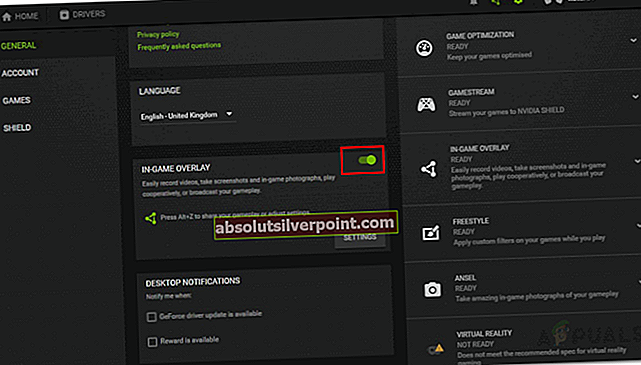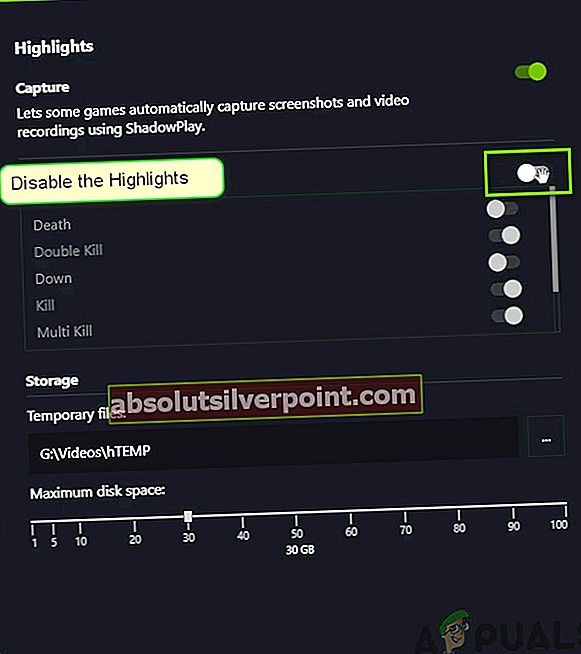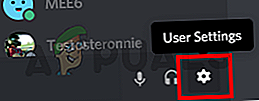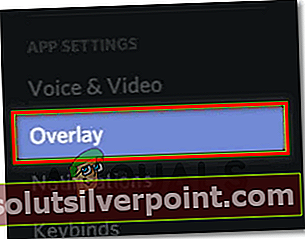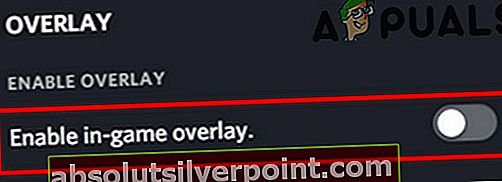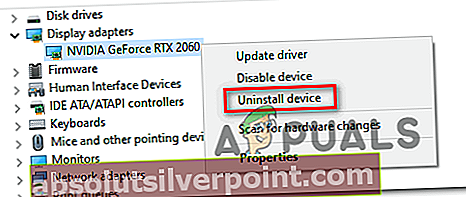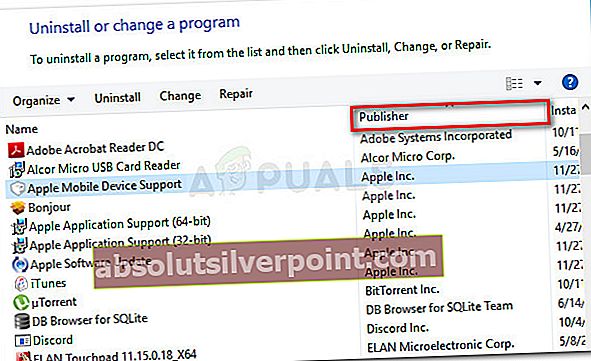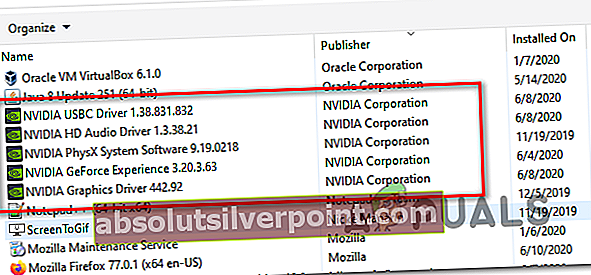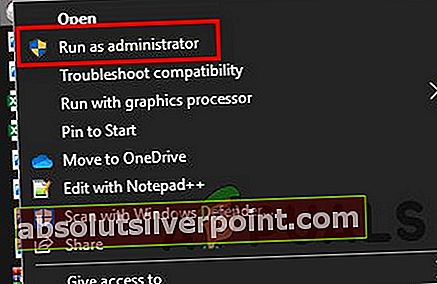This Call of Duty Modern Warfare Chyba Dev 5761 vyskytuje sa na PC, keď sa niektorí používatelia pokúsia spustiť hru prostredníctvom služby Steam alebo pri použití OBS (Open Broadcaster Software) alebo podobného nástroja na streamovanie hry na internete.

Po preskúmaní tohto problému sa ukázalo, že existuje niekoľko rôznych príčin, ktoré by mohli nakoniec spôsobiť túto závažnú chybu:
- Konflikt prekrytia v hre - Vo väčšine prípadov bude tento problém spôsobený konfliktom medzi 2 nástrojmi na prekrytie, ktoré sa pokúšajú prevziať kontrolu nad obrazovkou hry súčasne. Ak je tento scenár použiteľný, mali by ste byť schopní problém vyriešiť buď vypnutím funkcií prekrytia v hre jedného z nástrojov, alebo úplným odinštalovaním.
- Nekonzistentné ovládače GPU - Toto správanie môže spôsobiť aj nesprávne nainštalovaný ovládač GPU alebo kontrola AV, ktorá skončila izoláciou niektorých závislostí ovládačov GPU. V takom prípade by ste mali preinštalovať aktuálne ovládače GPU a potom ich znova nainštalovať prostredníctvom oficiálnych kanálov.
- Problém so zobrazením na obrazovke - Ak uvidíte zlyhanie hry hneď, ako sa pokúsite pripojiť k online relácii, pravdepodobne máte problém so zobrazením. Niektorým používateľom, ktorí čelia rovnakému problému, sa tento problém podarilo vyriešiť tak, že prinútili hru prepnúť do režimu celej obrazovky bez okrajov. Ak to nefunguje, môžete tiež skúsiť otvoriť hru v režime Windows a prinútiť nástroj na prekrytie, aby bežal s prístupom správcu.
Metóda 1: Zakázanie prekrytia v hre
Ak narazíte na túto chybu pri pokuse o použitie softvéru ako OBS alebo Nvidia Highlights, je pravdepodobné, že máte na mysli bežný problém, ktorý spôsobuje zlyhanie hry pri zaznamenávaní obrazovky alebo pri detekcii prekrytia obrazovky.
Infinity Ward vydala pre tento problém niekoľko rýchlych opráv, niektorí používatelia však tento problém stále hlásia.
Našťastie, ak problém spôsobujú dva konfliktné nástroje prekrytia, mali by ste byť schopní problém vyriešiť vypnutím nepodstatného prekrytia v hre alebo úplnou odinštalovaním tohto nástroja. Vo väčšine prípadov dôjde ku konfliktu medzi OBS a Nvidia Experience alebo medzi herným prekrytím OBS a Discord.
Ak máte obe vrstvy Nvidia Experience a Svár Ak je prekrytie povolené, postupujte podľa jedného z nižšie uvedených sprievodcov (sprievodca A a sprievodca B), aby ste deaktivovali funkciu prekrytia v hre s cieľom zabrániť konfliktu. Ak v skutočnosti nepotrebujete druhý nástroj na prekrytie a chcete sa ho jednoducho zbaviť, postupujte podľa tretieho sprievodcu (čiastkový sprievodca C).
A. Zakázanie prekrytia Nvidia
Ak používate technológiu prekrytia od spoločnosti Nvidia Experience, postupujte podľa pokynov nižšie a zakážte prekrytie v hre a najdôležitejšie prvky Nvidia:
- Vypnite hru a potom ju otvorte Nvidia Experience. Keď už ste vo vnútri, choďte doKarta Všeobecnéz nasledujúcej časti. Ďalej prejdite do ľavej ponuky a zakázať prepínač spojený s prekrytím v hre.
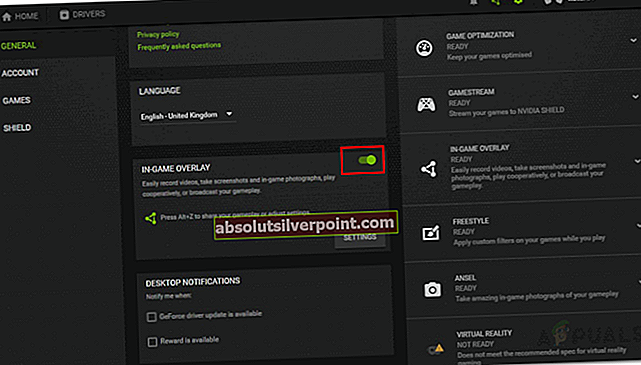
- Po uplatnení tejto úpravy uložte zmeny a ukončite program Nvidia Experience.
- Znova otvorte Call of Duty Modern Warfare, prekonajte úvodnú obrazovku, otvorte ponuku Nvidia Experience a prejdite na Voĺby> Grafika, potom prejdite úplne nadol na Hlavné prvky Nvidia a nastav to Zakázané.
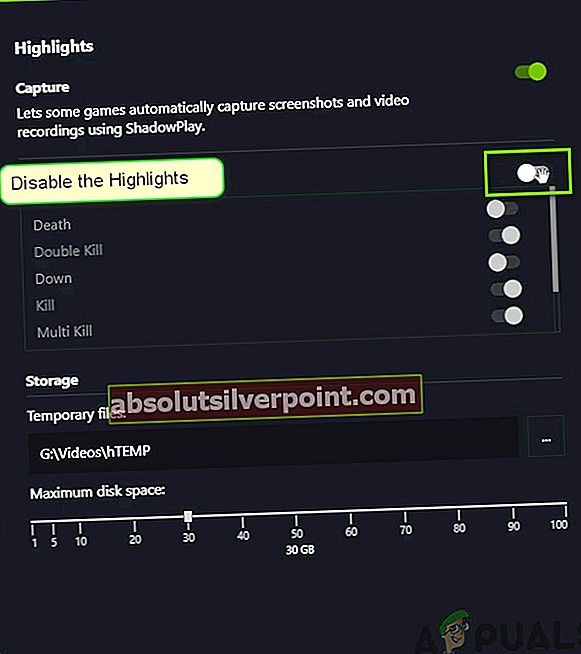
- Uložte zmeny, potom povoľte prekrytie v hre, ktoré chcete aktívne používať, a reštartujte hru.
B. Zakázanie prekrytia diskordom
- Otvorte aplikáciu Discord. Ak vidíte obrazovku ihneď, otvorte systémovú lištu a dvojitým kliknutím na ikonu otvorte okno Discord.
- V aplikácii Discord hľadajte Používateľské nastavenia (ikona ozubeného kolieska) v spodnej časti okna.
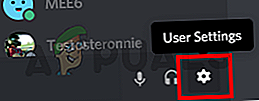
- Akonáhle ste vo vnútri Nastavenia používateľa v ponuke kliknite na Prekrytie karta z vertikálnej ponuky vľavo (pod Nastavenia aplikácie).
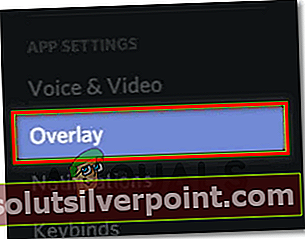
- Vnútri Prekrytie v ponuke vypnite prepínač spojený sPovoliť prekrytie v hre.
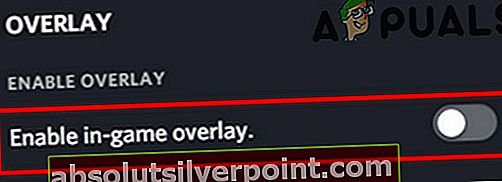
- Uložte zmeny, potom znova spustite hru a skontrolujte, či sa problém už nevyriešil.
C. Odinštalovanie funkcie Screen Overlay
- Stlačte Kláves Windows + R otvoríte dialógové okno Spustiť. Ďalej zadajte „Appwiz.cpl“ a stlačte Zadajte otvoriť Programy a príslušenstvo Ponuka.

- Akonáhle ste vo vnútri Programy a príslušenstvo ponuka, posuňte sa nadol v zozname nainštalovaných programov a vyhľadajte prekryvný softvér, ktorý plánujete odinštalovať.
- Keď ju uvidíte, kliknite na ňu pravým tlačidlom myši a vyberte Odinštalovať z novoobjaveného kontextového menu.

- Na obrazovke odinštalovania dokončite odinštalovanie podľa pokynov na obrazovke a potom reštartujte počítač.
- Po dokončení postupu znova spustite hru a skontrolujte, či je problém teraz odstránený.
Ak COD Modern Warfare stále havaruje s rovnakými Chyba Dev 5761 a nepoužívate 2 prekryvné nástroje, prejdite nižšie k ďalšiemu sprievodcovi nižšie.
Metóda 2: Preinštalovanie grafických ovládačov
Ak ste v minulosti zistili, že neriešite problém s prekrytím, môžete mať na mysli nesprávne nainštalovaný ovládač GPU alebo nejaké poškodenie spôsobené infekciou škodlivým softvérom alebo falošným pozitívom, ktoré skončilo v karanténe závislosti vodiča.
Ak je tento scenár použiteľný, mali by ste byť schopní problém vyriešiť odinštalovaním aktuálnych ovládačov GPU spolu s fyzikálnym modulom, ktorý momentálne používate, a potom ich znova nainštalujte.
Ak hľadáte podrobné pokyny na preinštalovanie grafických ovládačov, postupujte podľa pokynov nižšie pomocou Správcu zariadení:
- Otvorte a Bež dialógové okno stlačením Kláves Windows + R. Ďalej zadajte „Devmgmt.msc“ a stlačte Zadajte otvoriť sa Správca zariadení.

- Akonáhle ste vo vnútri Správca zariadení, posuňte sa nadol v zozname nainštalovaných zariadení a rozbaľte rozbaľovaciu ponuku spojenú s Grafické adaptéry.
- Vnútri Grafické adaptéry V ponuke kliknite pravým tlačidlom myši na ovládač GPU, ktorý chcete odinštalovať, a vyberte ho Odinštalovať Zariadenie z novoobjaveného Obsahové menu.
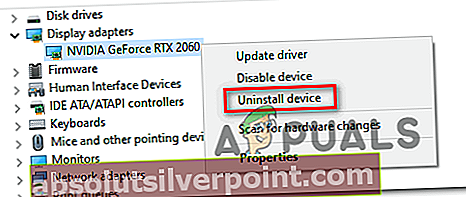
Poznámka: Ak máte integrovaný aj špecializovaný grafický procesor, musíte odinštalovať iba vyhradený grafický procesor, pretože sa použije pri hraní hry.
- Po dokončení odinštalovania zatvorte okno Správca zariadení, potom otvorte a Bež dialógové okno stlačením Kláves Windows + R. Tentokrát napíšte „Appwiz.cpl“ a stlačte Zadajte otvoriť Programy a príslušenstvo Ponuka.

- Vnútri Programy a príslušenstvo ponuku, začnite kliknutím na ikonu Vydavateľ stĺpci v hornej časti, aby ste si objednali každý nainštalovaný softvér na základe jeho vydavateľa.
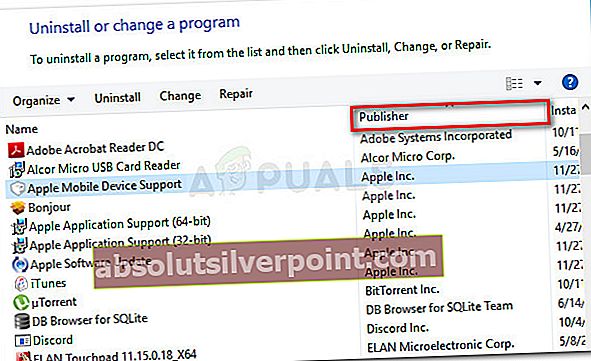
Poznámka: Toto vám umožní zaistiť, že odinštalujete všetky ovládače a podporný softvér používaný vašim grafickým procesorom.
- Vyhľadajte všetky položky zverejnené výrobcom GPU a systematicky ich odinštalujte, kým nebude všetko odstránené a kým váš operačný systém nebude nútený prejsť na všeobecné ovládače.
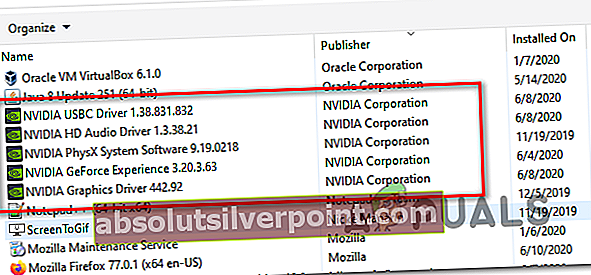
- Po odinštalovaní každého vyhradeného ovládača reštartujte počítač a počkajte na dokončenie ďalšieho spustenia. Pri ďalšom spustení začne systém Windows používať všeobecné ovládače.
- Po zavedení počítača je potrebné znova nainštalovať vyhradené ovládače. Najrýchlejším spôsobom, ako to zaistiť, aby bol fyzikálny modul správne nainštalovaný, je použitie jedného z patentovaných nástrojov najpopulárnejších výrobcov GPU na automatickú inštaláciu chýbajúcich aktualizácií:
- Zážitok z GeForce - Nvidia
- Adrenalín - AMD
- Ovládač Intel - Intel
- Po preinštalovaní všetkých ovládačov GPU reštartujte počítač naposledy a pri ďalšom spustení počítača skontrolujte, či sa problém nevyriešil.
V prípade, že sa stále vyskytuje ten istý problém, prejdite na nasledujúcu opravu nižšie a vyhľadajte iné riešenie.
Metóda 3: Prepnite na celú obrazovku bez okrajov
Ak nepoužívate žiadny nástroj na prekrytie, riešením, ktoré, ako sa zdá, funguje mnohým používateľom, je spustenie hry a následné vynútenie prepnutia na celú obrazovku bez okrajov. Nezabúdajte však, že v závislosti od vášho GPU by to mohlo nakoniec obetovať niektoré snímky kvôli inherentnému oneskoreniu kódovania pri použití tejto metódy.
Ak chcete prepnúť Call of Duty Modern Warfare na FullScreen Bortherless, otvorte hru normálne a keď ste v hale (nefunguje, ak ste sa k hre pripojili), stlačte Alt + Enter.

Ak to pre vás nefunguje, prejdite nižšie na ďalšiu potenciálnu opravu.
Metóda 4: Otvorenie v režime Windows
Ak vám žiadna z vyššie uvedených opráv nepomohla, mali by ste zvážiť riešenie, ktoré mnoho dotknutých používateľov úspešne použilo, aby sa vyhlo Chyba Dev 5761.Ako sa ukázalo, pravdepodobne sa budete môcť vyhnúť chybe pri spustení, ak vynútite spustenie hry v režime s oknami, počkáte na jej otvorenie a potom spustíte nástroj prekrytia s prístupom správcu.
Podľa nasledujúcich pokynov otvorte Call of Duty Modern Warfare v režime s oknami a nástroj Overlay s prístupom správcu:
- Pravým tlačidlom myši kliknite na spustiteľný súbor COD MW, ktorý používate na spustenie hry, a nakonfigurujte ho tak, aby fungoval v okne.
- Po úprave parametrov tak, aby sa hra dostala do režimu s oknami, kliknite pravým tlačidlom myši na svoj nástroj prekrytia a vyberte Spustiť ako správca z kontextového menu.
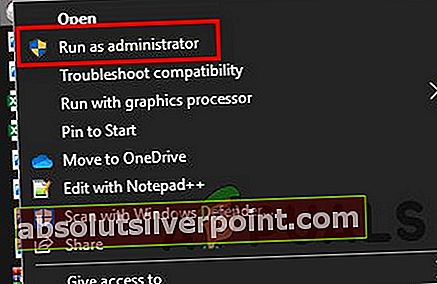
- Prejdite do nastavení hry a upravte nastavenia grafiky tak, aby sa hra vrátila do režimu celej obrazovky.
- Zahrajte si hru a uvidíte, či vám toto riešenie umožní vyhnúť sa Chyba Dev 5761.